ASUS T9510 User Manual
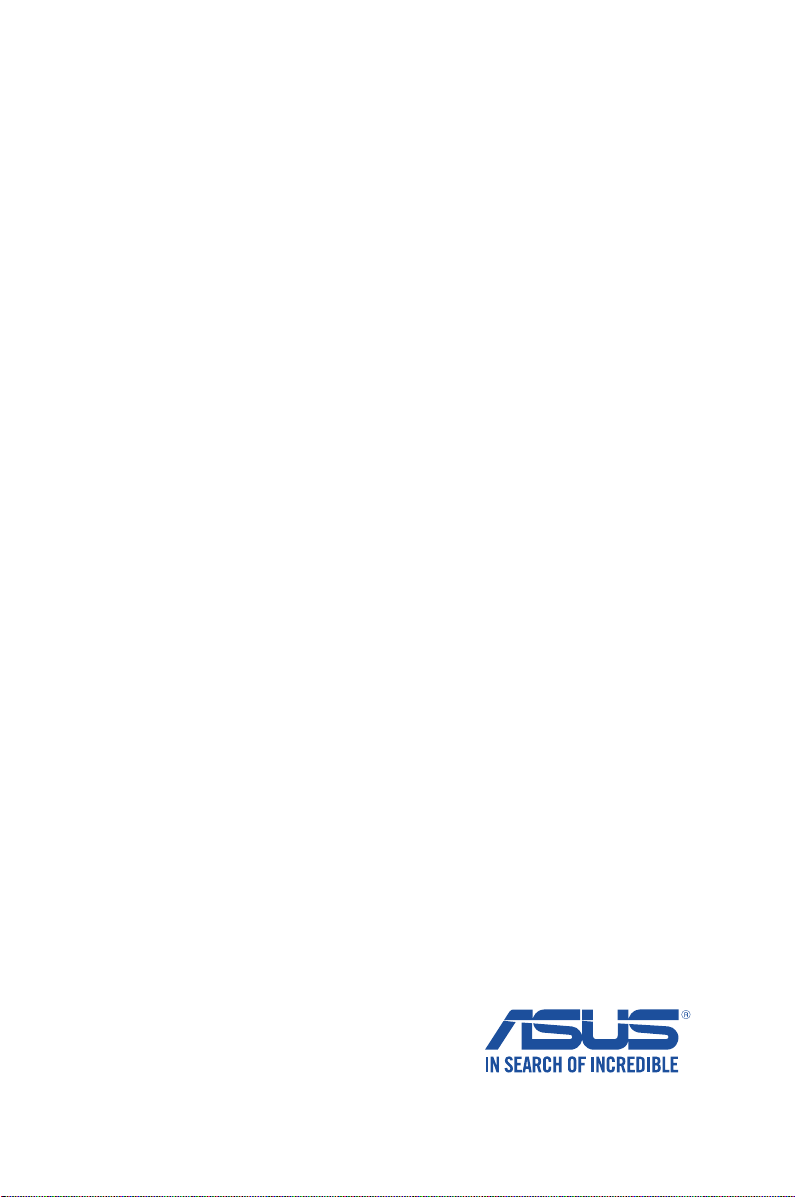
T9510
第一版
2014 年 8 月
簡易桌上型電腦
使用手冊
E810

版權說明
©ASUSTeK Computer Inc. All rights reserved. 華碩電腦股份有限公司保
留所有權利
本使用手冊包括但不限於其所包含的所有資訊受到著作權法之保護,未
經華碩電腦股份有限公司(以下簡稱「華碩」)許可,不得任意地仿製、拷
貝、謄抄、轉譯或為其他利用。
免責聲明
本使用手冊是以「現況」及「以目前明示的條件下」的狀態提供給您。
在法律允許的範圍內,華碩就本使用手冊,不提供任何明示或默示的擔保及
保證,包括但不限於商業適銷性、特定目的之適用性、未侵害任何他人權利
及任何得使用本使用手冊或無法使用本使用手冊的保證,且華碩對因使用本
使用手冊而獲取的結果或透過本使用手冊所獲得任何資訊之準確性或可靠性
不提供擔保。
台端應自行承擔使用本使用手冊的所有風險。台端明確了解並同意,華
碩、華碩之授權人及其各該主管、董事、員工、代理人或關係企業皆無須為
您因本使用手冊、或因使用本使用手冊、或因不可歸責於華碩的原因而無
法使用本使用手冊或其任何部分而可能產生的衍生、附隨、直接、間接、特
別、懲罰或任何其他損失(包括但不限於利益損失、業務中斷、資料遺失或
其他金錢損失)負責,不論華碩是否被告知發生上開損失之可能性。
由於部分國家或地區可能不允許責任的全部免除或對前述損失的責任限
制,所以前述限制或排除條款可能對您不適用。
台端知悉華碩有權隨時修改本使用手冊。本產品規格或驅動程式一經改
變,本使用手冊將會隨之更新。本使用手冊更新的詳細說明請您造訪華碩的
客戶服務網 http://support.asus.com,或是直接與華碩資訊產品技術支援專線
0800-093-456 聯絡。
於本使用手冊中提及之第三人產品名稱或內容,其所有權及智慧財產權
皆為各別產品或內容所有人所有且受現行智慧財產權相關法令及國際條約之
保護。當下列兩種情況發生時,本產品將不再受到華碩之保固及服務:
(1) 本產品曾經過非華碩授權之維修、規格更改、零件替換或其他未經
過華碩授權的行為。
(2)本產品序號模糊不清或喪失。
電子檔手冊下載
要了解更多電腦的軟體功能與硬體細節,請至 http://support.asus.com 下
載電子檔手冊。
2
簡易桌上型電腦使用手冊
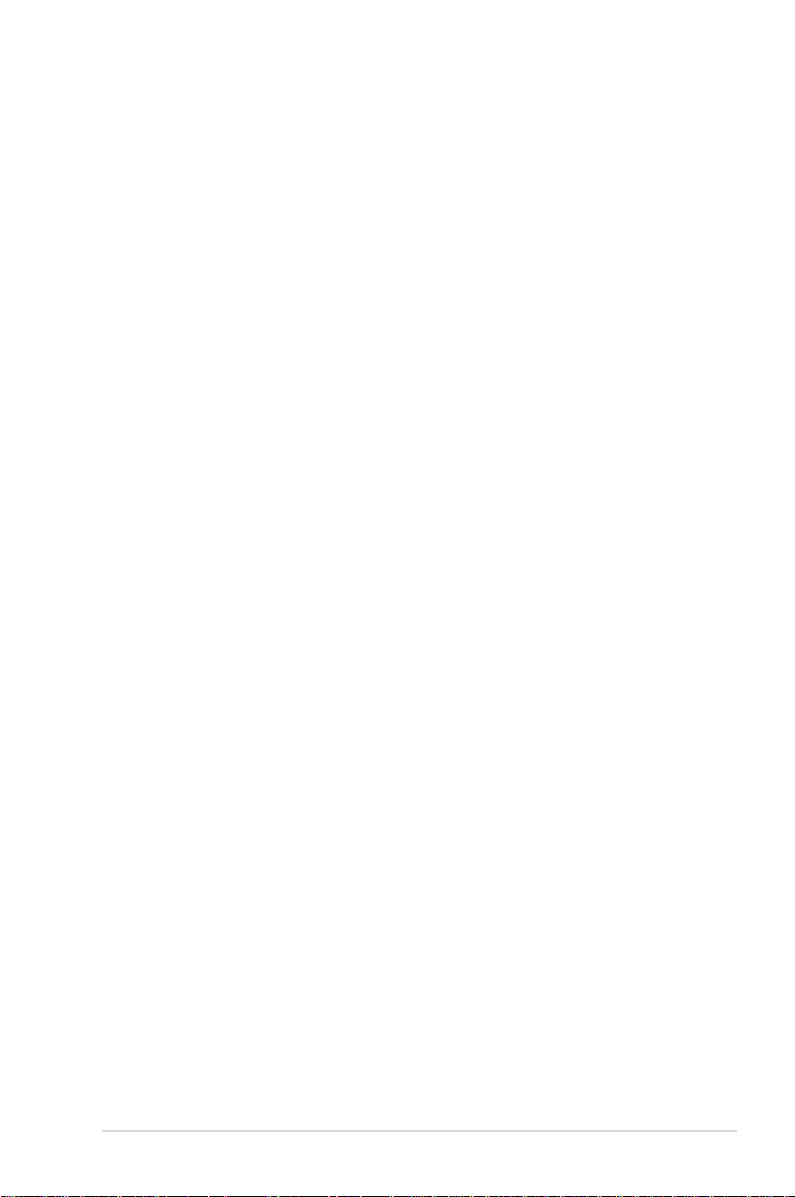
目錄
版權說明........................................................................................................2
免責聲明........................................................................................................2
電子檔手冊下載 .........................................................................................2
目錄 ..............................................................................................................3
關於這本使用手冊 ....................................................................................6
提示說明 ......................................................................................................7
字型 ........................................................................................................7
圖示 ........................................................................................................7
安全性須知 ...................................................................................................8
操作注意事項 ............................................................................................8
使用注意事項 ............................................................................................8
低功率電波輻射性電機管理辦法 ......................................................9
包裝盒內容物 ........................................................................................... 11
第 1 章:認識簡易桌上型電腦
認識您的電腦 ........................................................................................... 14
主機 ...........................................................................................................15
前視圖 ..................................................................................................... 15
後視圖 ..................................................................................................... 17
側視圖 ..................................................................................................... 19
底視圖 ..................................................................................................... 20
底座(選配) ........................................................................................... 21
前視圖 ..................................................................................................... 21
後視圖 ..................................................................................................... 22
上視圖 ..................................................................................................... 23
底視圖 ..................................................................................................... 24
第 2 章:硬體設定
安裝主機至選配底座 .............................................................................26
安裝電腦.....................................................................................................28
電源插頭說明 ........................................................................................... 33
開啟電源.....................................................................................................34
使用 VESA 螢幕支撐架(選配).....................................................35
簡易桌上型電腦使用手冊
3

第 3 章:使用簡易桌上型電腦
使用簡易桌上型電腦的適當姿勢 .....................................................40
使用光碟機 ................................................................................................41
放入光碟片 ..............................................................................................41
手動退出孔 ..............................................................................................43
第 4 章:作業系統
使用 Windows® 7 作業系統 ............................................................... 46
首次使用 ................................................................................................... 46
使用開始功能表 ....................................................................................47
使用工作列 ..............................................................................................48
使用通知區域 ......................................................................................... 49
使用 Windows® 瀏覽器 .......................................................................50
備份檔案 ................................................................................................... 52
還原您的系統 ......................................................................................... 52
使用 Windows® 7 作業中心 ..............................................................53
設定使用者帳戶與密碼 ......................................................................54
進入 Windows® 說明及支援 ............................................................. 54
微軟 Windows® 8.1 Downgrade注意事項 ......................................55
將作業系統變更為 Windows
使用 Windows® 8.1 作業系統 ............................................................58
首次使用 ................................................................................................... 58
Windows® 介面 .......................................................................................59
開始按鈕 ................................................................................................... 62
存取所有應用程式 ................................................................................66
功能組合鍵 ..............................................................................................67
於 Windows® 8.1 設定網路連線 ..................................................... 68
Windows® 8.1 鎖定畫面 ..................................................................... 72
自訂鎖定畫面 ......................................................................................... 73
®
8.1 版 ............................................56
第 5 章:ASUS Business Manager
ASUS Business Manager .......................................................................77
安裝 ASUS Business Manager .......................................................... 77
執行 ASUS Business Manager .......................................................... 79
系統 ..................................................................................................... 80
更新 ..................................................................................................... 81
4
簡易桌上型電腦使用手冊
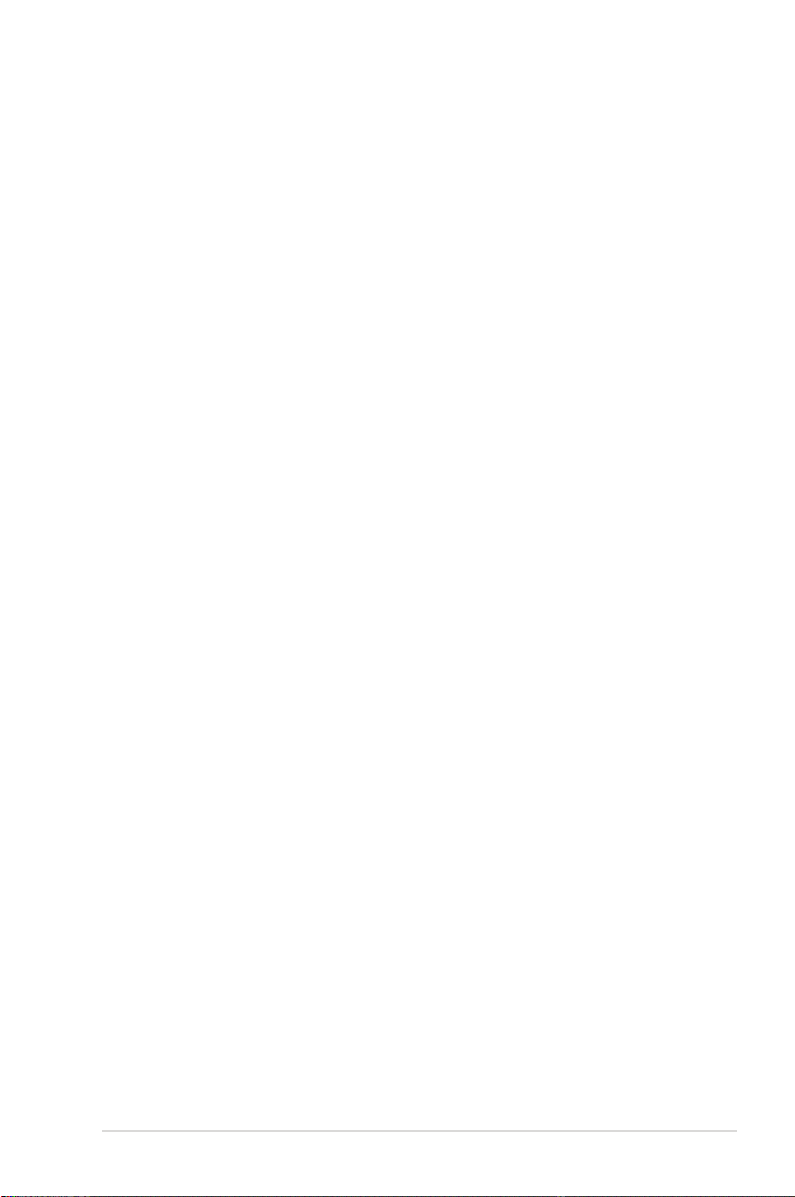
安全性 ..................................................................................................... 82
USB Lock .................................................................................................. 86
備份 & 還原 .............................................................................................86
Power ..................................................................................................... 87
Tool ..................................................................................................... 88
Intel® SBA (Small Business Advantage) ......................................... 91
第 6 章:BIOS 程式設定
認識 BIOS 程式 ....................................................................................... 93
進入 BIOS 設定程式 ............................................................................ 93
BIOS 選單項目 .........................................................................................94
主選單 94
進階選單 ................................................................................................... 95
啟動選單 ................................................................................................... 96
工具選單 ................................................................................................... 97
華碩 EZ Flash 2 ....................................................................................... 98
設定硬碟存取密碼 ................................................................................. 99
變更密碼 ................................................................................................ 101
刪除密碼 ................................................................................................ 101
USB 連接埠設定 ...................................................................................102
常見問題與解答
常見問題疑難排除快速指南 .......................................................... 108
華碩的連絡資訊 ................................................................................... 111
簡易桌上型電腦使用手冊
5
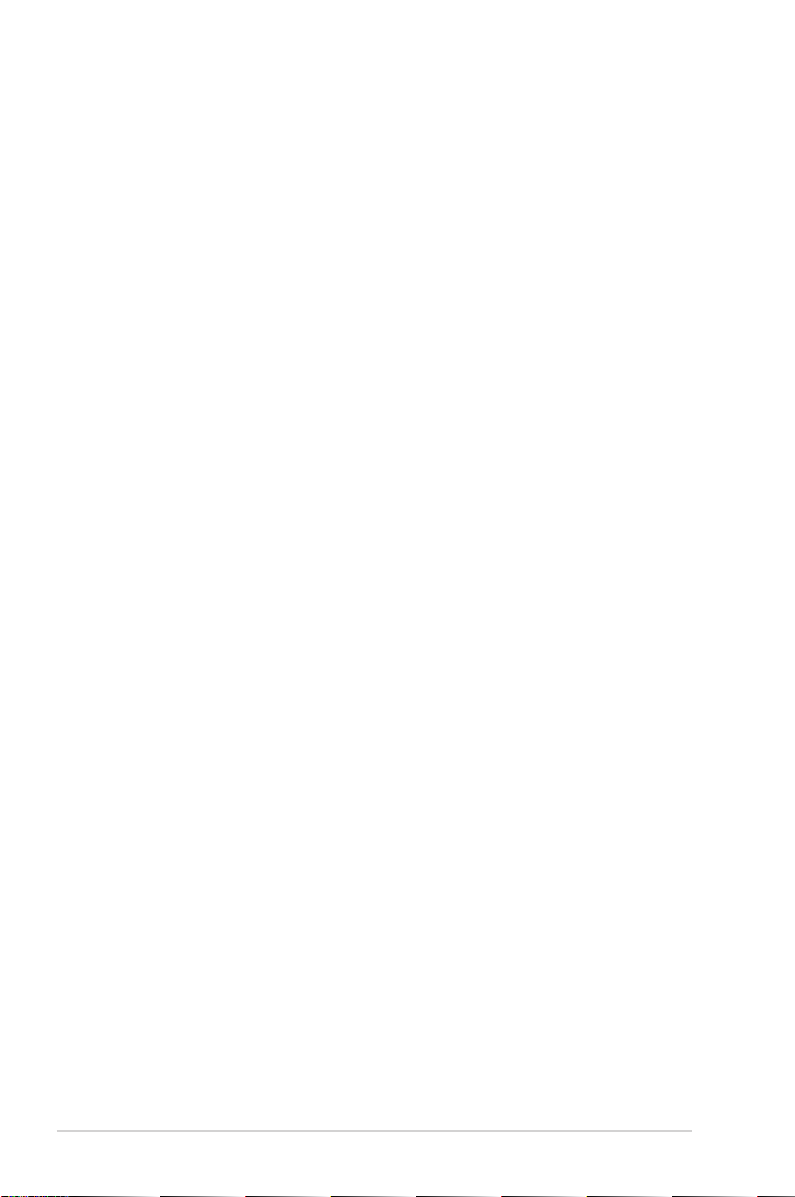
關於這本使用手冊
產品使用手冊包含了所有電腦的硬體設定及軟體功能介紹,由下
面幾個章節所組成:
第 1 章:認識簡易桌上型電腦
本章節介紹電腦的基本配備。
第 2 章:硬體設定
本章節介紹電腦的硬體安裝程序。
第 3 章:使用簡易桌上型電腦
本章節介紹電腦的基本操作。
第 4 章:作業系統
本章節介紹如何在電腦上使用 Windows® 作業系統。
第 5 章:ASUS Business Manager
本章節介紹 ASUS Business Manager。
第 6 章:BIOS 程式設定
本章節介紹如何使用 BIOS 程式設定。
常見問題與解答
本章為常見硬體與軟體問題與解答。
6
簡易桌上型電腦使用手冊
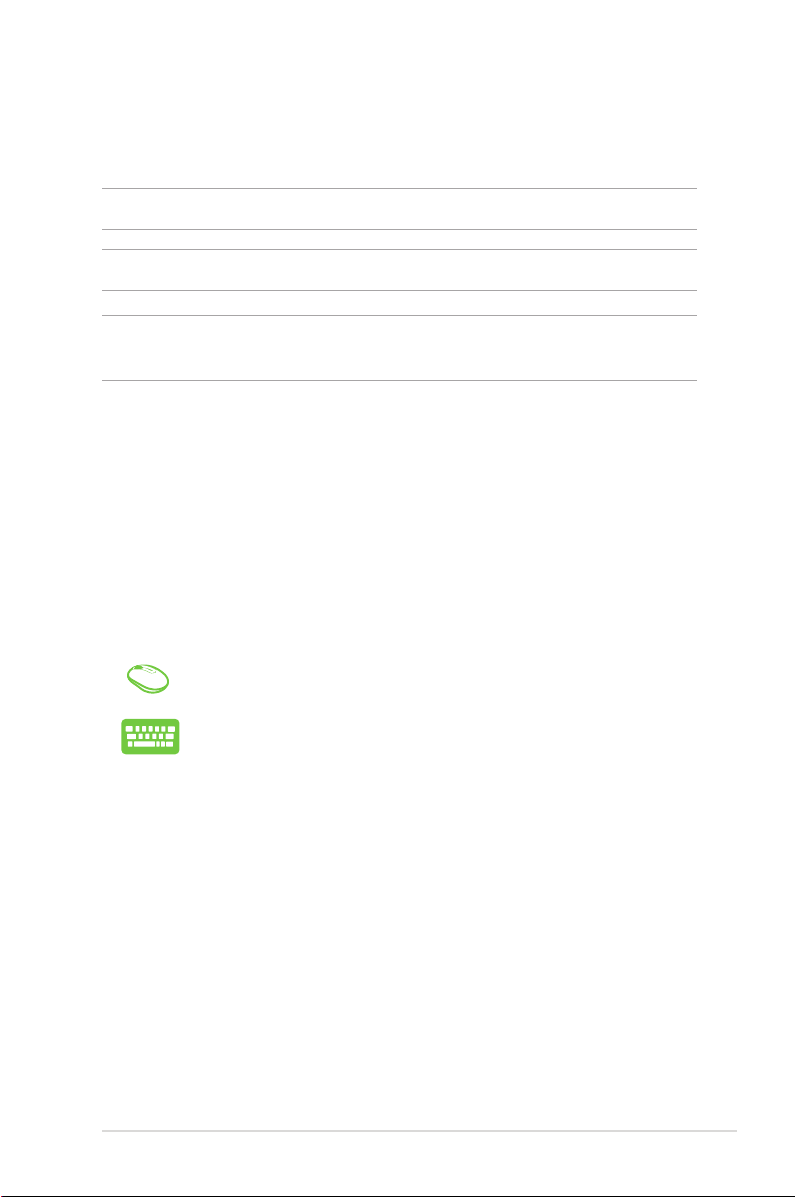
提示說明
手冊中特定圖示、訊息與字型的使用說明如下:
重要!本訊息包含必須遵守才能完成工作的重要資訊。
說明:本訊息包含助於完成工作的額外資訊與提示。
警告!本訊息包含在特定工作時必須遵守以維護使用者安全以及避
免造成裝置資料與組件毀損的重要資訊。
字型
粗體 = 代表必須選取的選單或項目。
斜體
= 代表可參考本手冊的內容。
圖示
下列圖示分別表示可用來在電腦上完成所有工作的不同裝置。
= 使用滑鼠
= 使用鍵盤
簡易桌上型電腦使用手冊
7
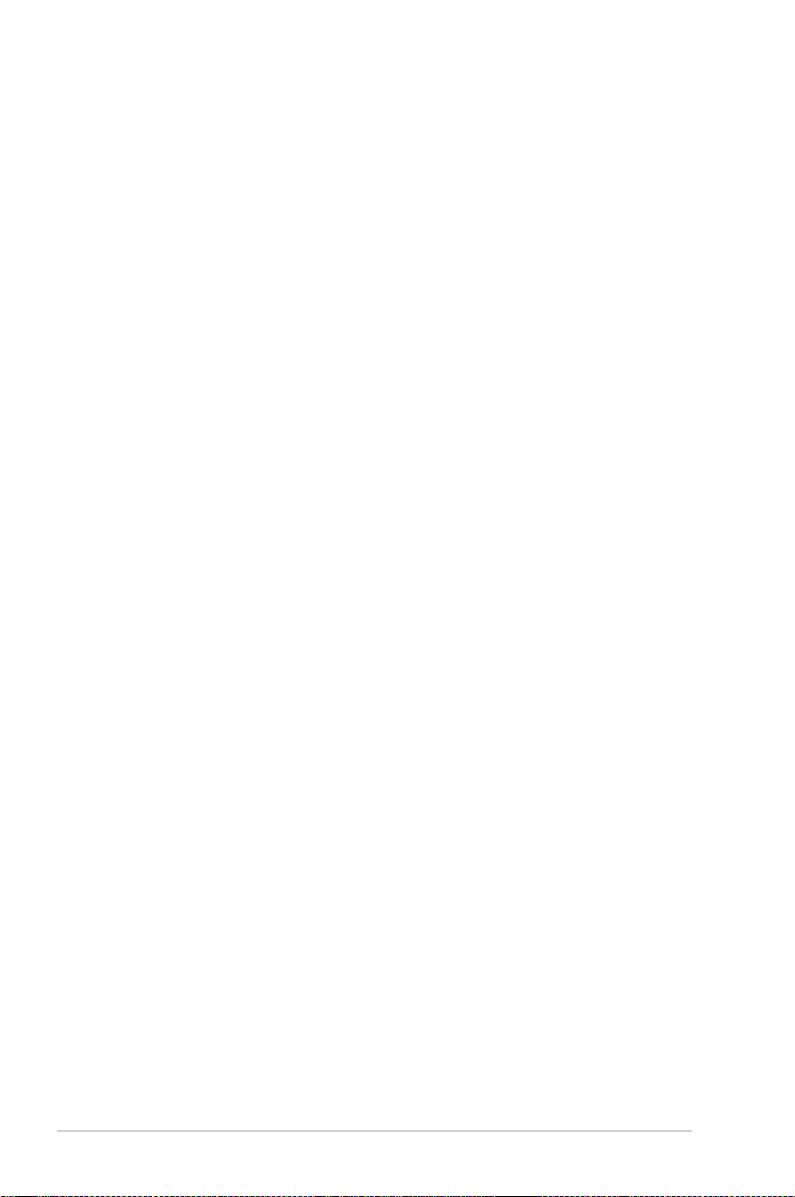
安全性須知
在您開始操作本產品之前,請務必詳閱以下注意事項,以避免因
為人為的疏失造成系統損傷甚至人體本身的安全。
操作注意事項
• 在您使用本產品之前,請務必詳加閱讀本手冊所提供的相關資
訊。
• 灰塵、濕氣以及劇烈的溫度變化都會影響本產品的使用壽命,因
此請盡量避免放置在這些地方。
• 請勿將本產品放置在不平整或不穩定的工作環境中。請將本產品
搭配專用腳座使用。
• 使用本產品時,請務必保持周遭散熱空間淨空,以利散熱。請避
免讓紙張碎片、螺絲及線頭等小東西靠近本產品之連接器、插
槽、孔位等處,避免短路及接觸不良等情況發生。請勿將任何物
品塞入本產品機件內,以避免引起機件短路或電路損毀。
• 本產品只應在溫度為 0℃ 至 35℃ 的環境下使用。
• 請依照本產品的電源功率貼紙說明使用正確的電源變壓器,如果
使用錯誤功率的電源變壓器有可能造成內部零件的損壞。
使用注意事項
• 使用前,請檢查產品各部份組件是否正常,以及電源線是否有任
何破損,或是連接不正確的情形發生。
• 保持本產品在乾燥的環境下使用,雨水、溼氣、液體等含有礦物
質會腐蝕電子線路。
• 為避免可能的電擊造成嚴重損害,在清理或搬動本產品之前,請
先將所有的電源線暫時從電源插槽中拔掉。
• 在使用本產品時碰到下列問題,或任何的技術性問題,請和您的
授權經銷商連絡。
• 電源線或充電器損壞。
• 電腦或配件淋到水。
• 依照指示操作電腦仍無法正常運作。
• 電腦遭受摔落或機殼受損。
• 電腦使用效能異常。
8
簡易桌上型電腦使用手冊
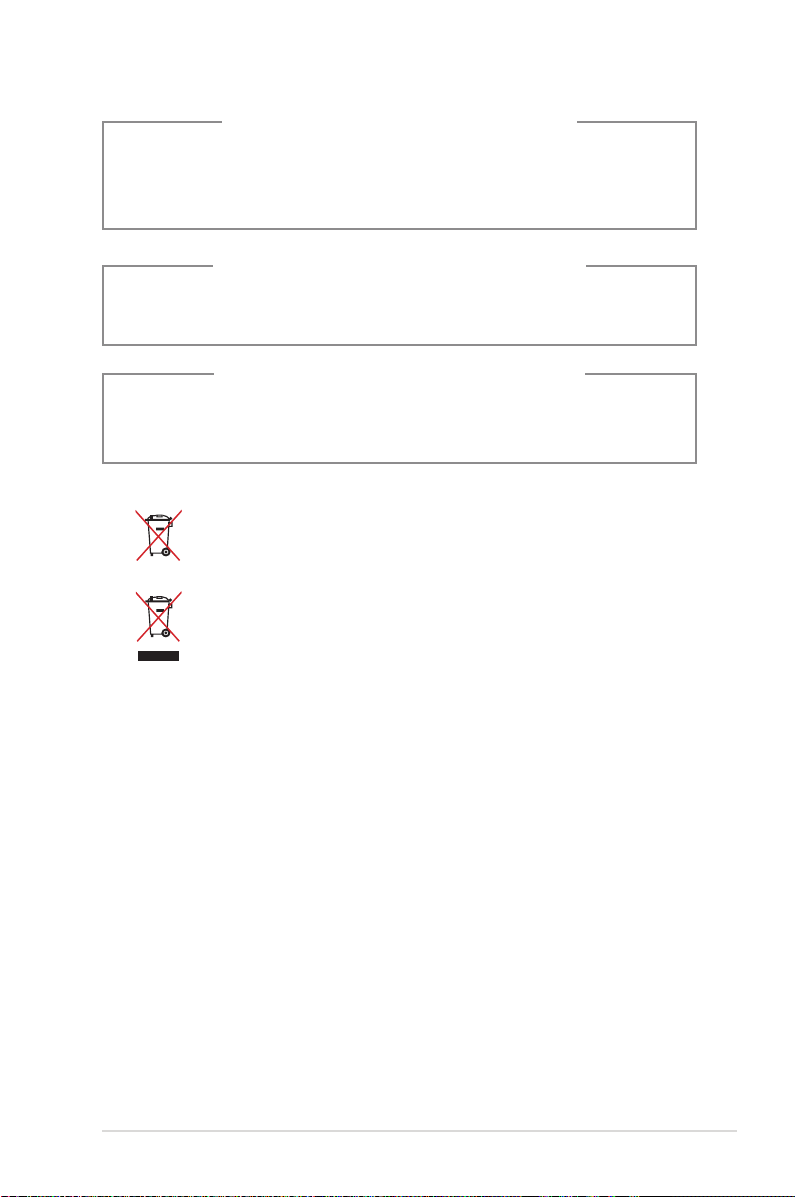
鋰電池安全警告
電池如果更換不正確會有爆炸的危險,請依照製造商說明書
使用相同或同款式的電池,並請依製造商指示處理用過的電
池。
雷射產品安全警告
CLASS 1 LASER PRODUCT
請勿自行拆裝警告
請勿自行拆裝修理本產品,一經拆裝即喪失保固資
格。
請勿將內含汞的電池當作一般垃圾丟棄。這個打叉的
垃圾桶標誌表示電池不應視為一般垃圾丟棄。
請勿將本產品當作一般垃圾丟棄。本產品零組件設計
為可回收利用。這個打叉的垃圾桶標誌表示本產品
(電器與電子設備)不應視為一般垃圾丟棄,請依照
您所在地區有關廢棄電子產品的處理方式處理。
低功率電波輻射性電機管理辦法
第十二條: 經型式認證合格之低功率射頻電機,非經許可,公司、
商號或使用者均不得擅自變更頻率、加大功率或變更原
設計之特性及功能。
第十四條: 低功率射頻電機之使用不得影響飛航安全及干擾合法通
信;經發現有干擾現象時,應立即停用,並改善至無干
擾時方得繼續使用。
* 前項合法通信,指依電信法規定作業之無線電信。
* 低功率射頻電機需忍受合法通信或工業、科學及醫療用電波輻射性電機設備之干擾。
簡易桌上型電腦使用手冊
9
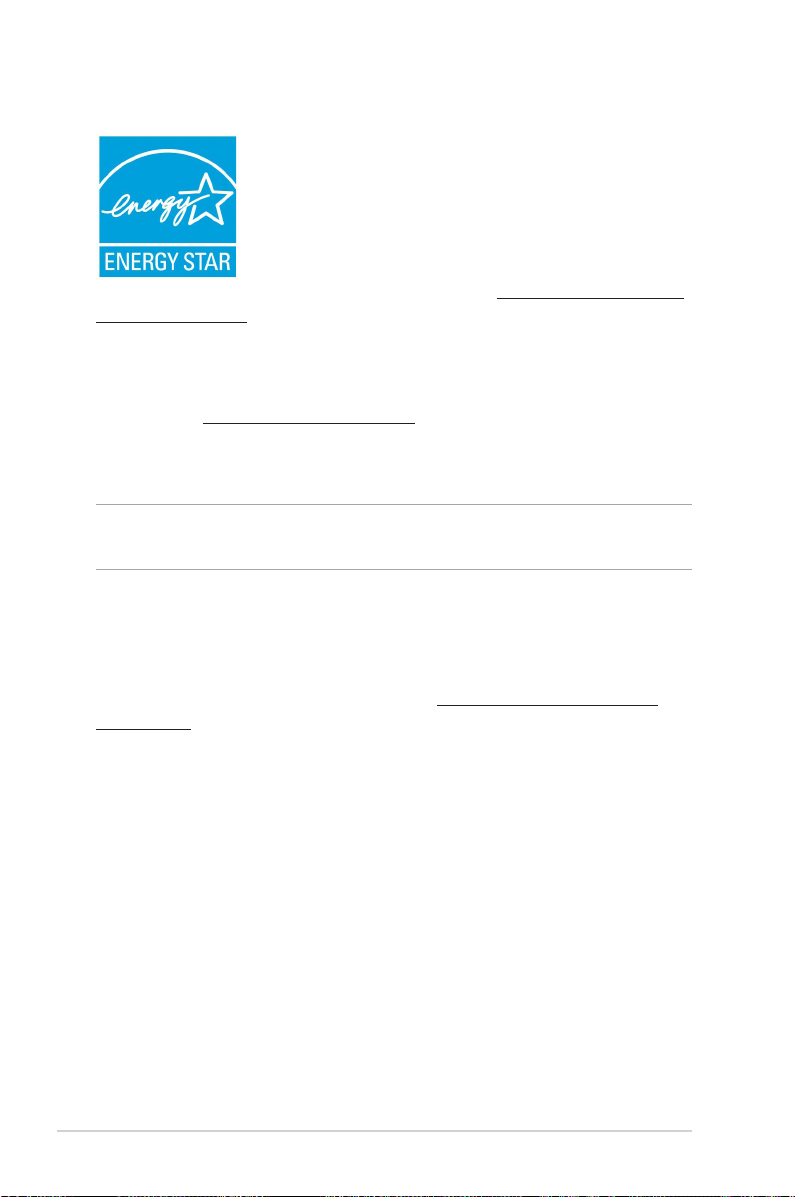
符合能源之星(Energy Star)規範
標示有 ENERGY STAR 標誌的 ASUS 產品,均
符合美國環保署所制訂的 ENERGY STAR 規範,
而且產品電源管理功能都已經啟用。在靜置 15 分
鐘後,螢幕會自動進入睡眠模式;30 分鐘後,電
腦會進入睡眠模式。使用者可藉由按任何鍵將電
腦由睡眠模式中喚醒。有關電源管理功能及其潛
在效益的詳細資訊,可參考 http://www.energy.gov/
powermanagement。
美國環保署所制訂的 ENERGY STAR 規範,旨在推廣能源效益產
品以減少空氣污染。藉由 ENERGY STAR,使用者每年可節省高達
30% 的電力以及電費,同時減少溫室氣體排放。能源之星的相關資
訊,可參考 http://www.energystar.gov。
使用者也可以在長時間不用電腦時關閉電源及拔掉插頭,以減少
電力消耗。
說明:無作業系統或使用 Linux 系統的產品,不支援 ENERGY
STAR。
REACH
謹遵守 REACH(Registration, Evaluation, Authorisation, and
Restriction of Chemicals)管理規範,我們會將產品中的化學物質
公告在華碩 REACH 網站,詳細請參考 http://csr.asus.com/english/
REACH.htm。
10
簡易桌上型電腦使用手冊
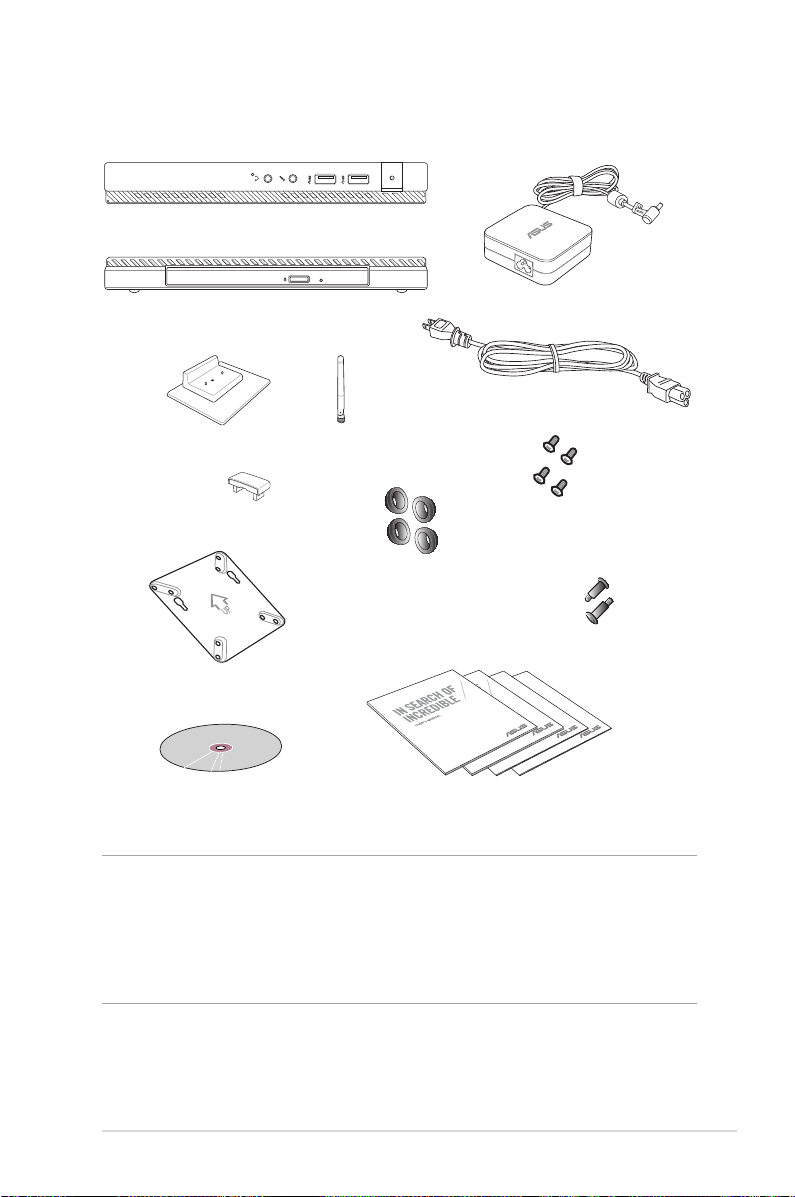
包裝盒內容物
E810 系列主機
E810 系列底座(選配)
無線網路天線腳座
USB 橋接器(選配)
VESA 螢幕支撐架
橡膠圈 x 4
VESA 螢幕支撐架
驅動程式 DVD
使用手冊及產品保固卡
變壓器
電源線
VESA 螢幕支撐架
螺絲組 8mm x 4
12mm 螺絲 x 2
說明:
• 圖片僅供參考,實際產品可能會因區域而異,請以您購買的實品
為主。
• 於保固期間內,若本產品及各項配備在正常使用狀況下產生故障
時,請攜帶保固卡及故障的產品向華碩授權之維修中心連絡。
簡易桌上型電腦使用手冊
11
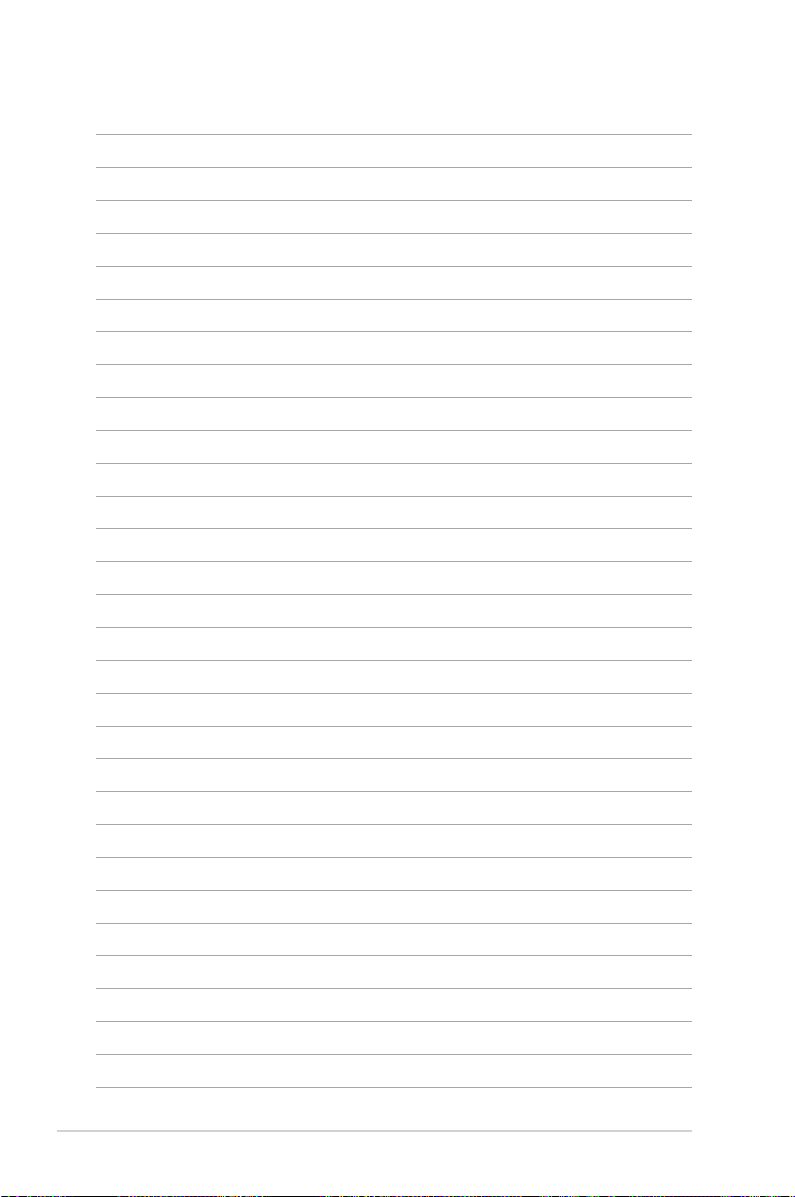
12
簡易桌上型電腦使用手冊

1
第 1 章:認識簡易桌上型電腦
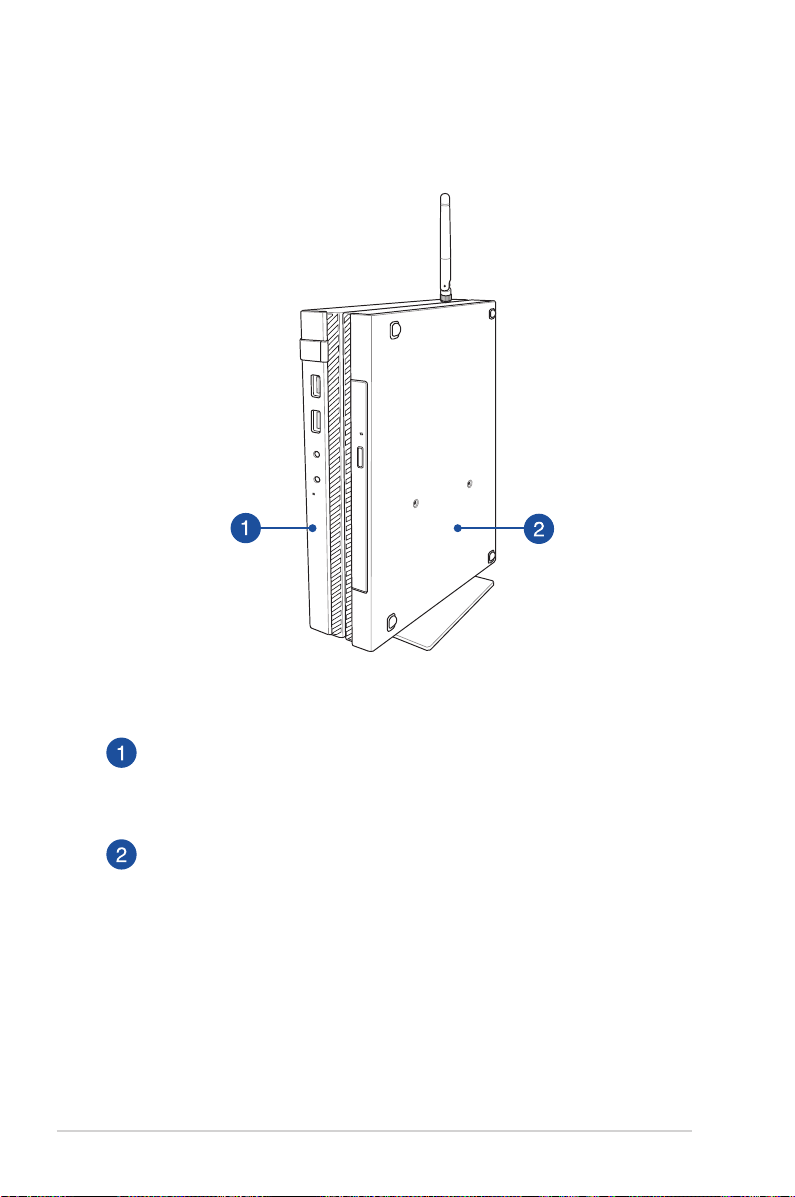
認識您的電腦
您的電腦由主機及選配底座組成。
主機
主機安裝有操作系統及主要硬體配件,並可透過連接埠連接
其他外接裝置。
底座(選配)
底座配備光碟機和連接埠,方便連接其他外接裝置。
14
簡易桌上型電腦使用手冊
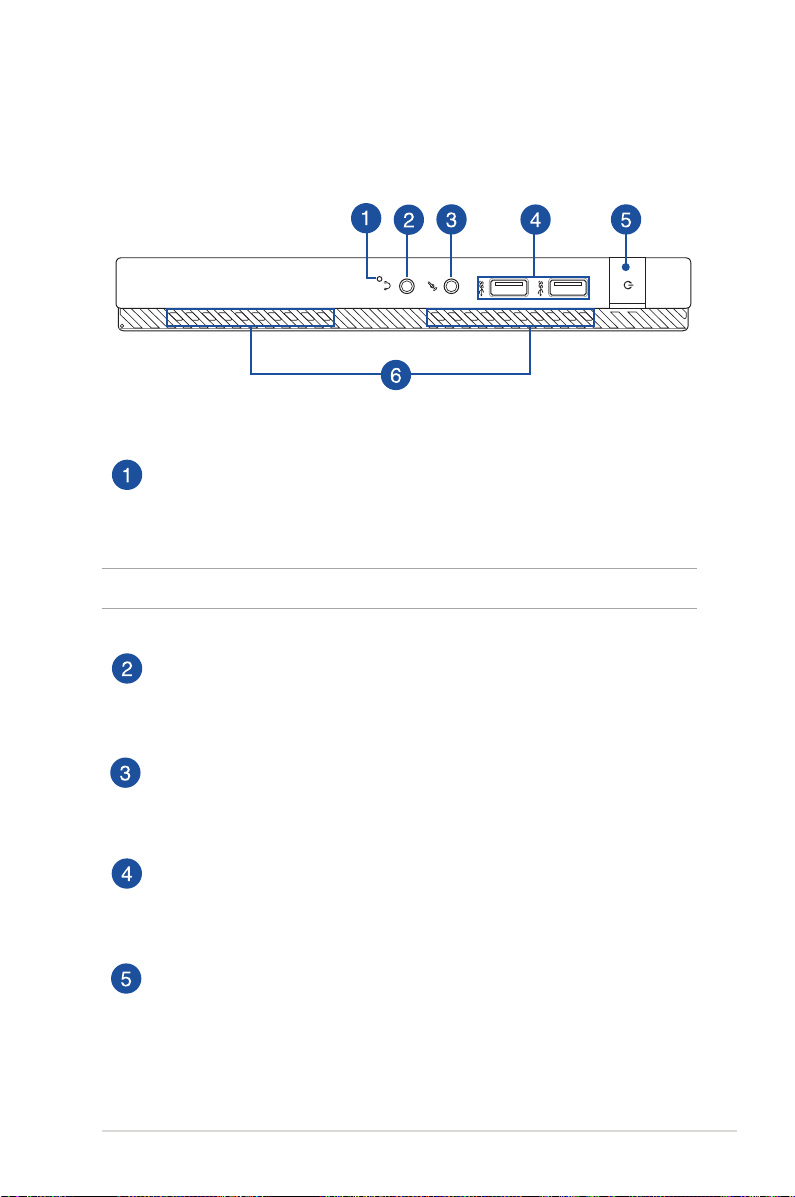
主機
前視圖
BIOS 插孔
在開啟電源前,請使用迴紋針按壓此孔以進入 BIOS。
說明:請參考
頭戴式耳機 / 音訊輸出接頭
這組立體聲頭戴式耳機接頭(3.5mm)用來連接音效輸出訊
號至喇叭或耳機。
麥克風接頭
麥克風接頭設計用來連接視訊會議的麥克風,以進行聲音敘
述或簡單的聲音錄製。
USB 3.0 連接埠
USB(Universal Serial Bus)連接埠提供高達 5 Gbit/s 傳輸
速率並可向下相容於 USB 2.0 規範。
電源開關
電源開關可以開啟或關閉電腦電源。
第 7 章:BIOS 程式設定
的說明。
簡易桌上型電腦使用手冊
15
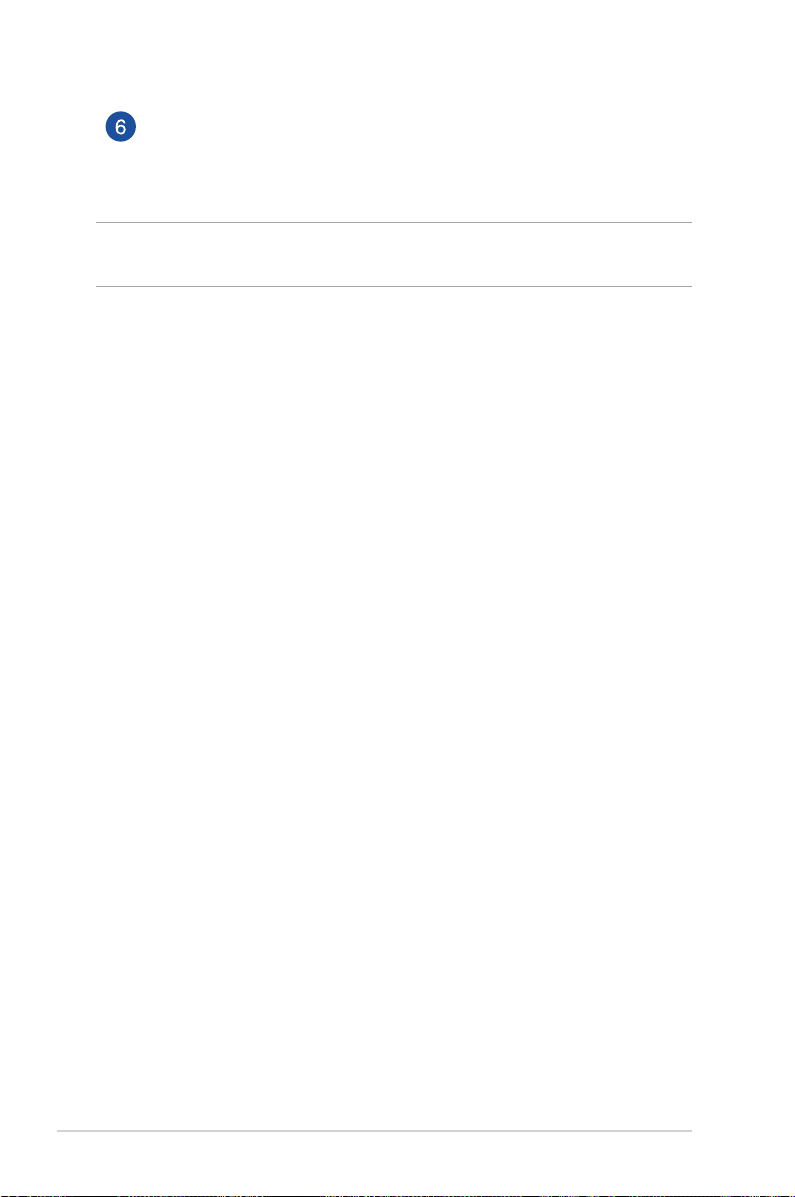
散熱孔
散熱孔讓冷空氣流入並將熱空氣排出電腦。
重要!請勿讓紙張、書本、衣物、傳輸線或任何其他物品擋住任何
散熱孔,否則可能會造成機器過熱。
16
簡易桌上型電腦使用手冊
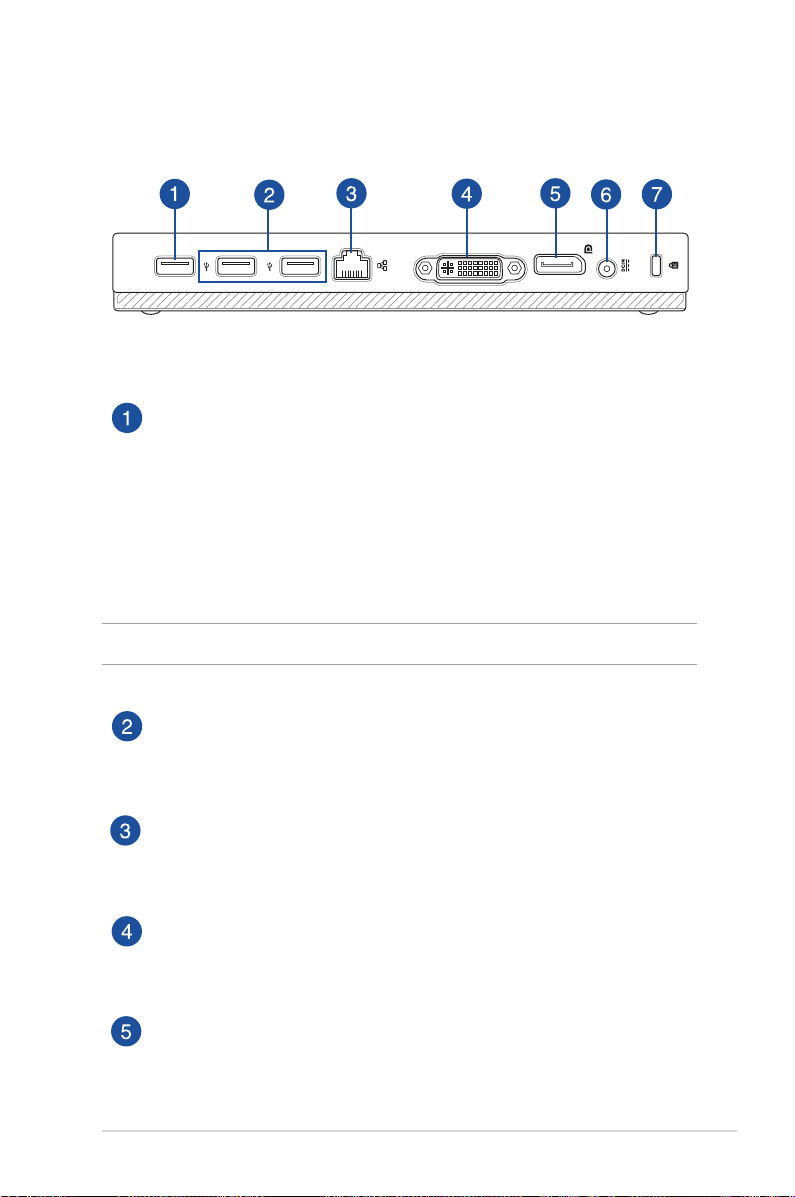
後視圖
USB 2.0 連接埠
USB(Universal Serial Bus)2.0 連接埠相容於採用 USB 2.0
或 USB 1.1 規範的裝置。
USB 橋接器連接埠
此 USB 2.0 連接埠用以連接 USB 橋接器,以連結主機和底
座。
DVI-I
說明:請參考
USB 2.0 連接埠
USB(Universal Serial Bus)2.0 連接埠相容於採用 USB 2.0
或 USB 1.1 規範的裝置。
網路連接埠
這組 RJ-45 網路連接埠支援標準的乙太網路線,可以連接
區域網路。
DVI-I 連接埠
使用此連接埠可讓電腦連接 DVI-I 外接螢幕。
DisplayPort 連接埠
使用此連接埠可讓電腦連接 DisplayPort、VGA、DVI 或
HDMI 外接螢幕。
安裝電腦
的說明。
簡易桌上型電腦使用手冊
17
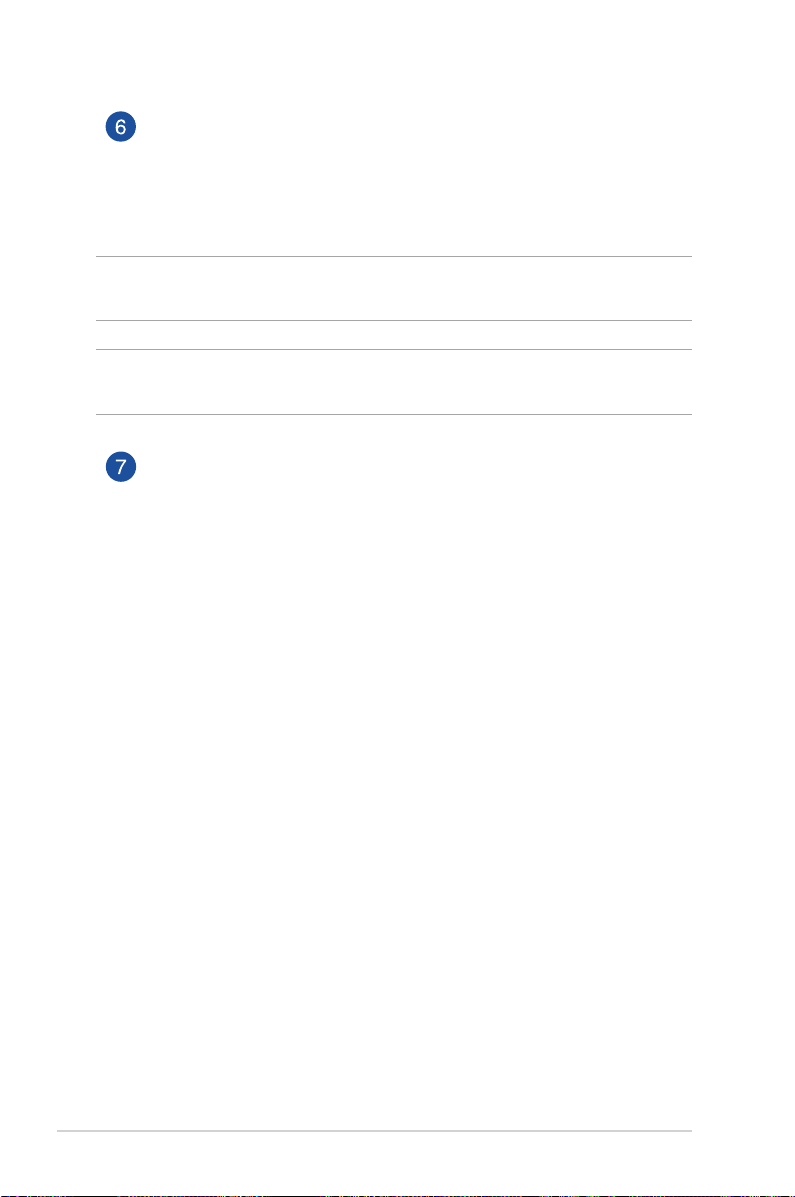
電源輸入接頭
電源變壓器可以將 AC 電源轉換為 DC 電源,轉換的電源透
過電源輸入接頭提供電力給您的電腦,為了避免損害電腦,
請使用電源變壓器。
警告!當電源正在使用中,電源變壓器的溫度可能會上升變熱,請
勿將電源變壓器覆蓋或靠近您的身體。
重要!請勿讓紙張、書本、衣物、傳輸線或任何其他物品擋住任何
散熱孔,否則可能會造成機器過熱。
Kensington® 防盜鎖槽
Kensington® 防盜鎖槽可連接防盜鎖以防止他人竊取。
18
簡易桌上型電腦使用手冊
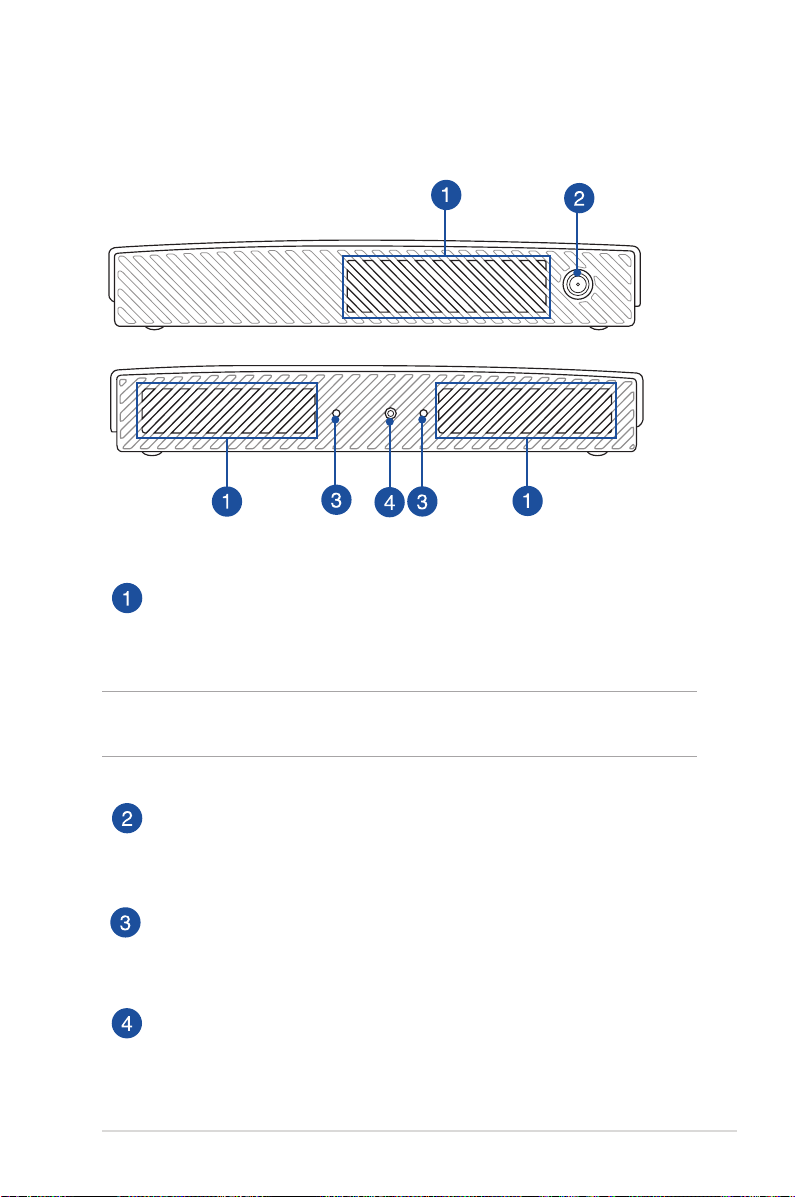
側視圖
散熱孔
散熱孔讓冷空氣流入並將熱空氣排出電腦。
重要!請勿讓紙張、書本、衣物、傳輸線或任何其他物品擋住任何
散熱孔,否則可能會造成機器過熱。
無線網路天線接頭
這個接頭用來連接無線網路天線,可以增強無線訊號的接
收。
腳座安裝孔
將主機安裝與包裝盒中的腳座組合時,請對準安裝孔以確保
正確方向。
腳座螺絲孔
鎖上螺絲以固定主機與腳座。
簡易桌上型電腦使用手冊
19
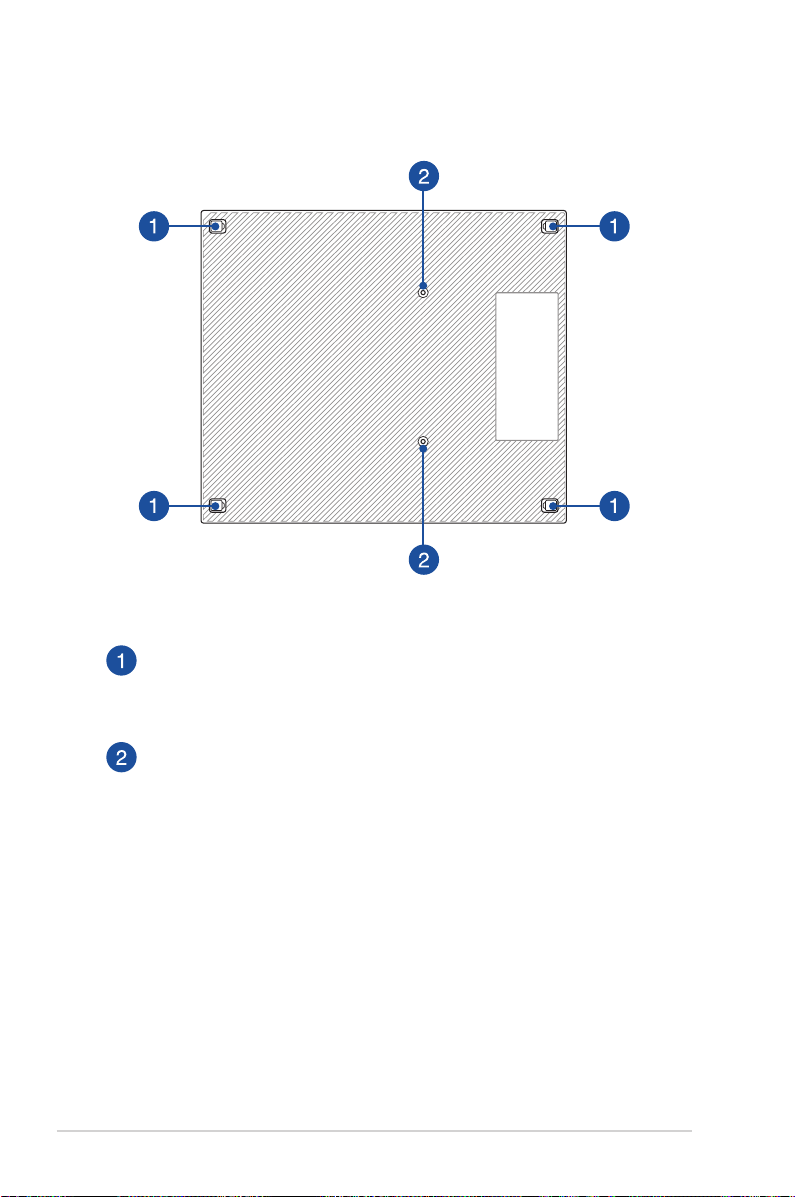
底視圖
可調式塑膠腳
可調式塑膠腳可保護主機並隱藏機殼螺絲。
底座螺絲孔
鎖上螺絲以固定主機與底座。
20
簡易桌上型電腦使用手冊
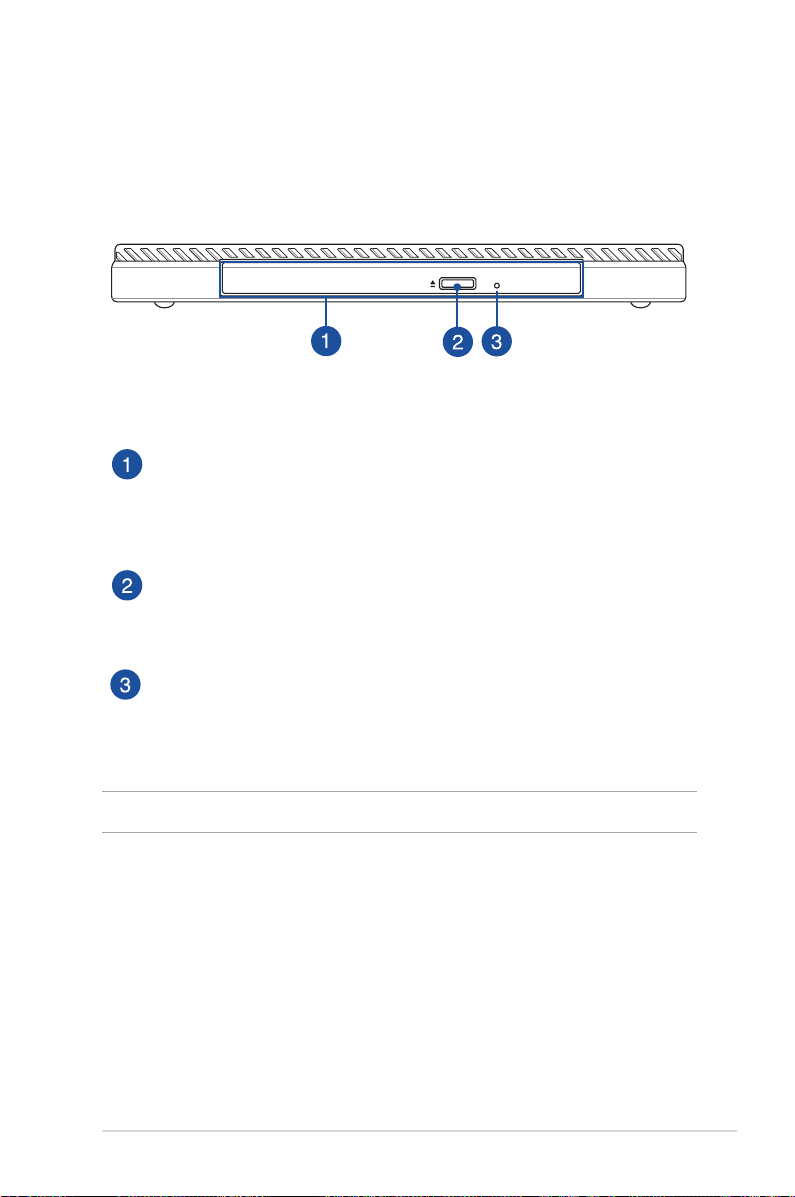
底座(選配)
前視圖
光碟機
電腦依機型不同所配備的光碟機亦不盡相同。電腦的光碟機
可支援 CD 與 / 或 DVD 光碟以及具備燒錄(R)或重複燒錄
(RW)功能。
光碟退出鈕
按下此鈕以退出光碟托盤。
光碟手動退出孔
當電腦當機或其他原因無法退出光碟時,請用細直的迴紋針
插入此孔強制退出光碟。
警告!只有在光碟機退出鈕故障時才使用手動退出孔。
簡易桌上型電腦使用手冊
21
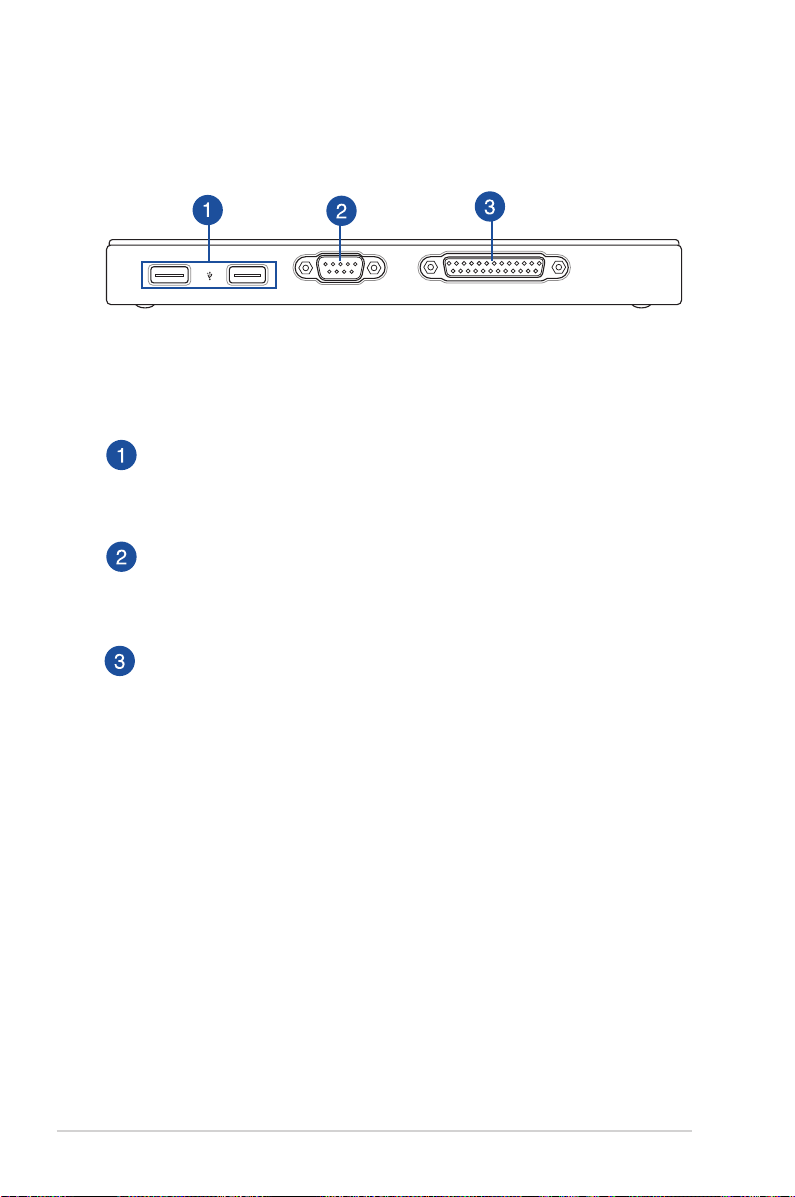
後視圖
USB 2.0 連接埠
USB(Universal Serial Bus)2.0 連接埠相容於採用 USB 2.0
或 USB 1.1 規範的裝置。
串列埠
此 9 針腳的 D-sub 串列埠支援串列介面之設備,例如繪圖
板、滑鼠、數據機等。
並列埠
COM
將主機連接具備並列埠的外接裝置,如列表機、掃描機。
22
簡易桌上型電腦使用手冊
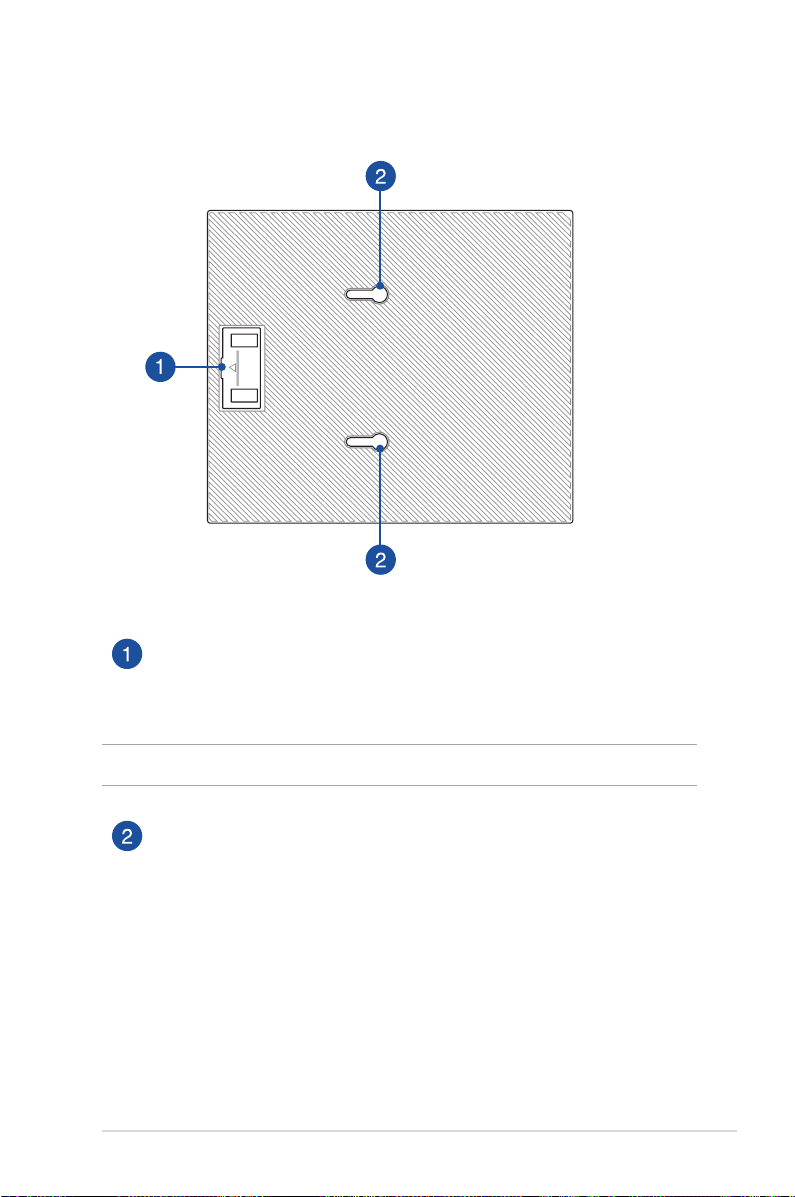
上視圖
USB 橋接器
USB 橋接器可用以連結主機和底座。
說明:請參考
主機卡榫
將主機固定於底座上。
安裝主機至選配底座
的說明。
簡易桌上型電腦使用手冊
23
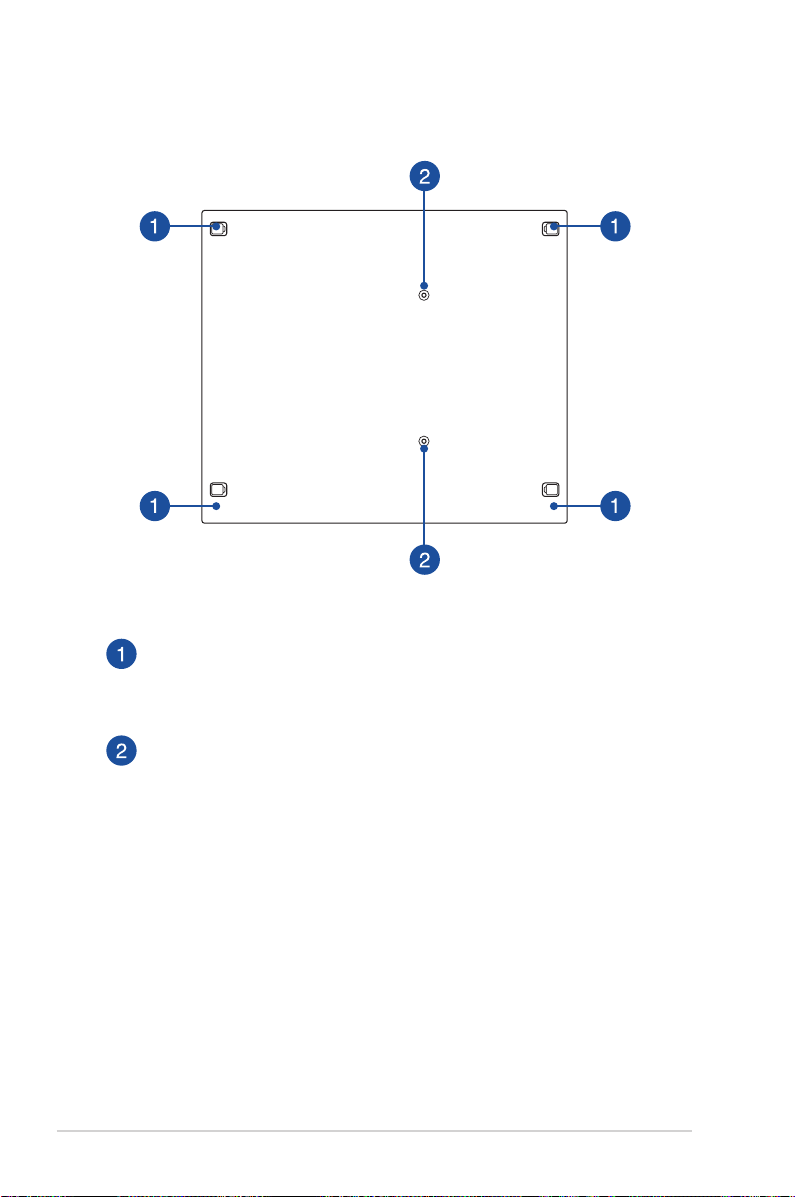
底視圖
可調式塑膠腳
可調式塑膠腳可保護主機並隱藏機殼螺絲。
VESA 螢幕支撐架螺絲孔
鎖上螺絲以固定主機與 VESA 螢幕支撐架。
24
簡易桌上型電腦使用手冊
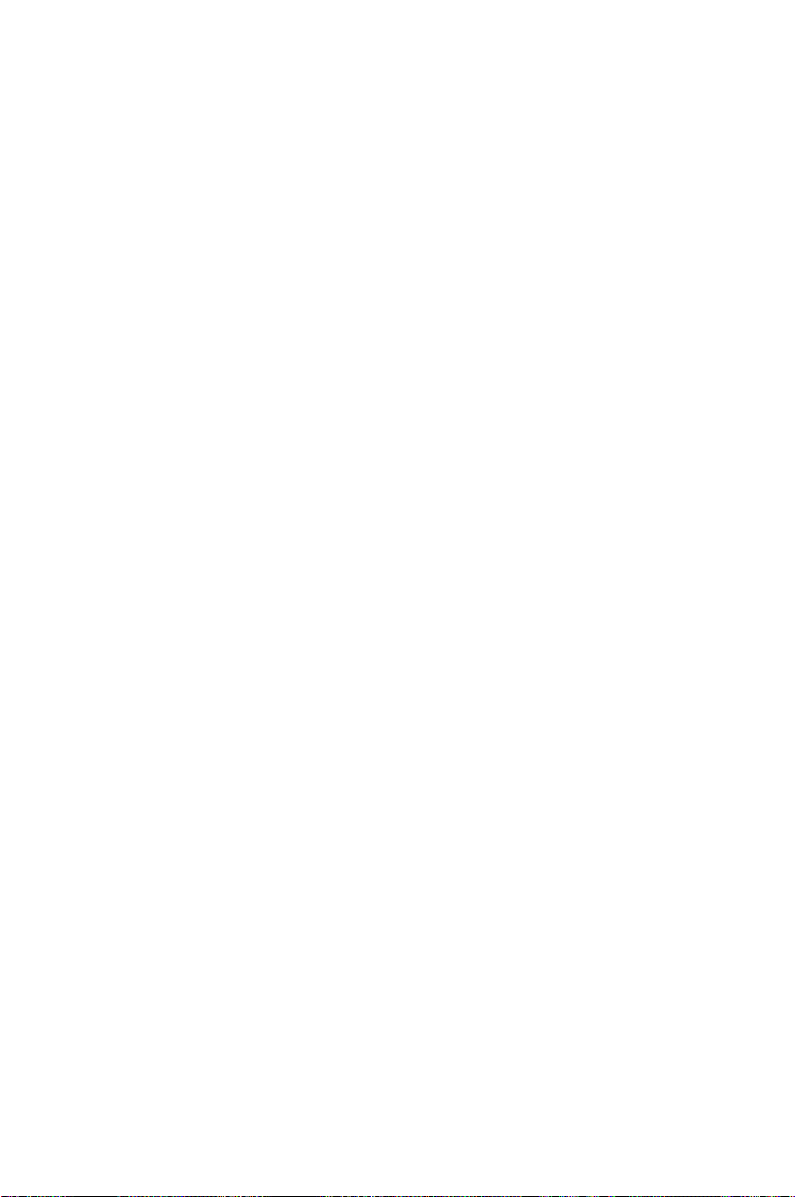
2
第 2 章:硬體設定
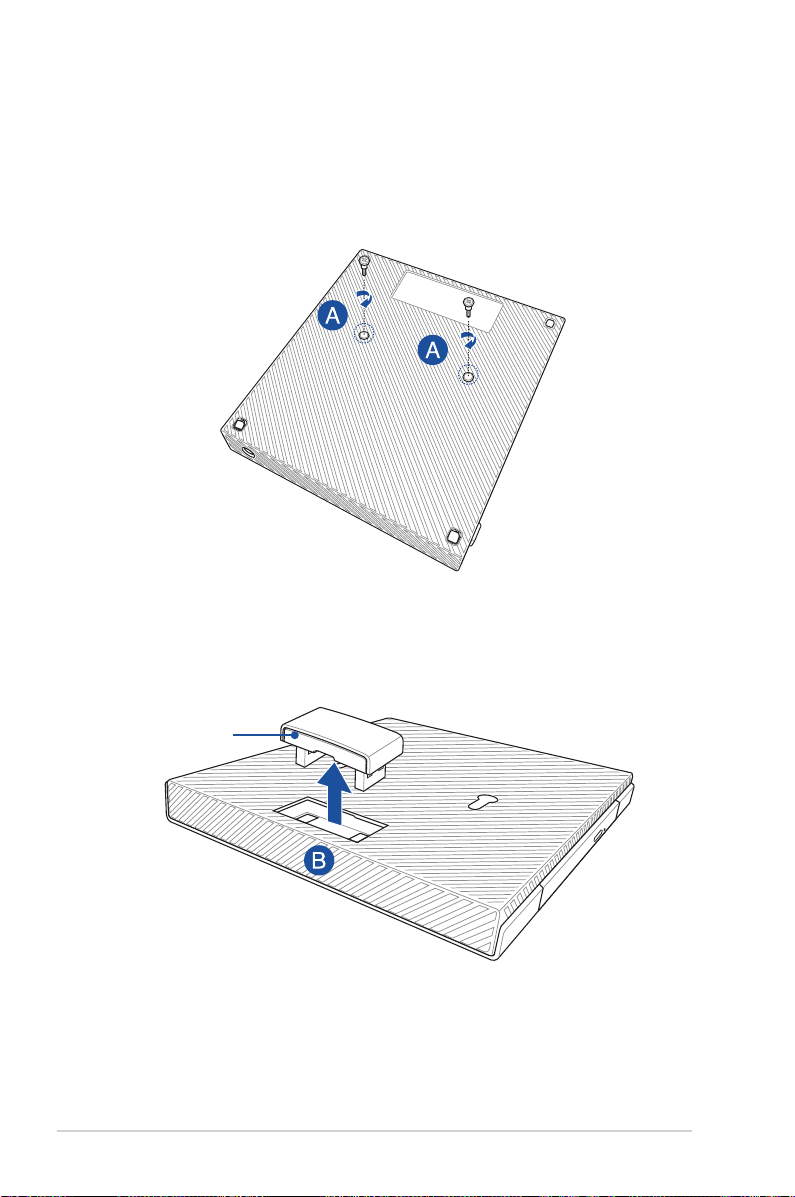
安裝主機至選配底座
若您有選配底座,請參考以下說明將主機安裝至底座上。
A. 將包裝盒中的螺絲鎖入主機底部的底座螺絲孔。
B. 將底座底部的 USB 橋接器取下。
USB 橋接器
26
簡易桌上型電腦使用手冊
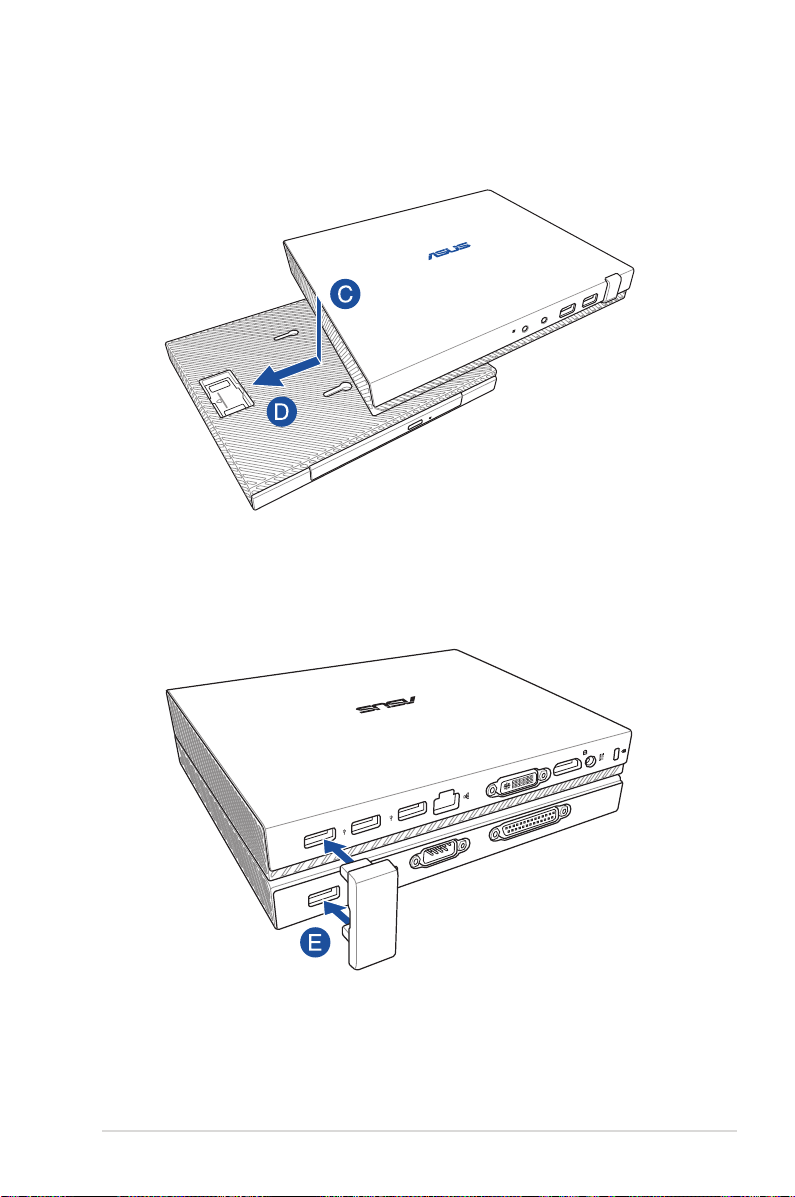
C. 將主機底部的螺絲對齊底座的主機卡榫孔。
D. 將主機向左推與底座固定。
LOCK
E. 將 USB 橋接器安裝至主機與底座上的 USB 2.0 連接埠。
DVI-I
COM
簡易桌上型電腦使用手冊
27
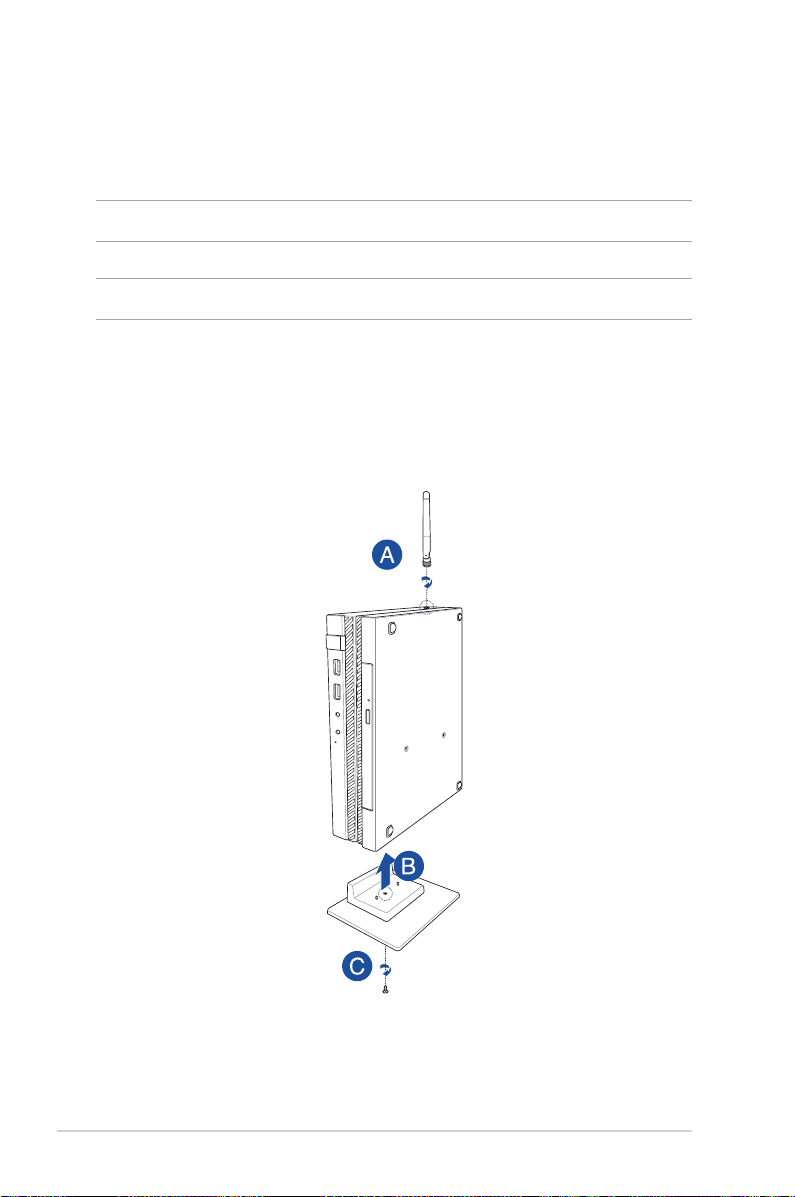
安裝電腦
請依照以下步驟,將電腦安裝腳座,並連接外接裝置及電源變壓
器。
重要!底座請另行選配。
說明:以下圖示僅供參考。
A. 將包裝盒中的無線網路天線連接主機。
B. 將主機機身上的腳座螺絲孔對準腳座上的螺絲。
C. 用螺絲起子將螺絲鎖緊。
28
簡易桌上型電腦使用手冊
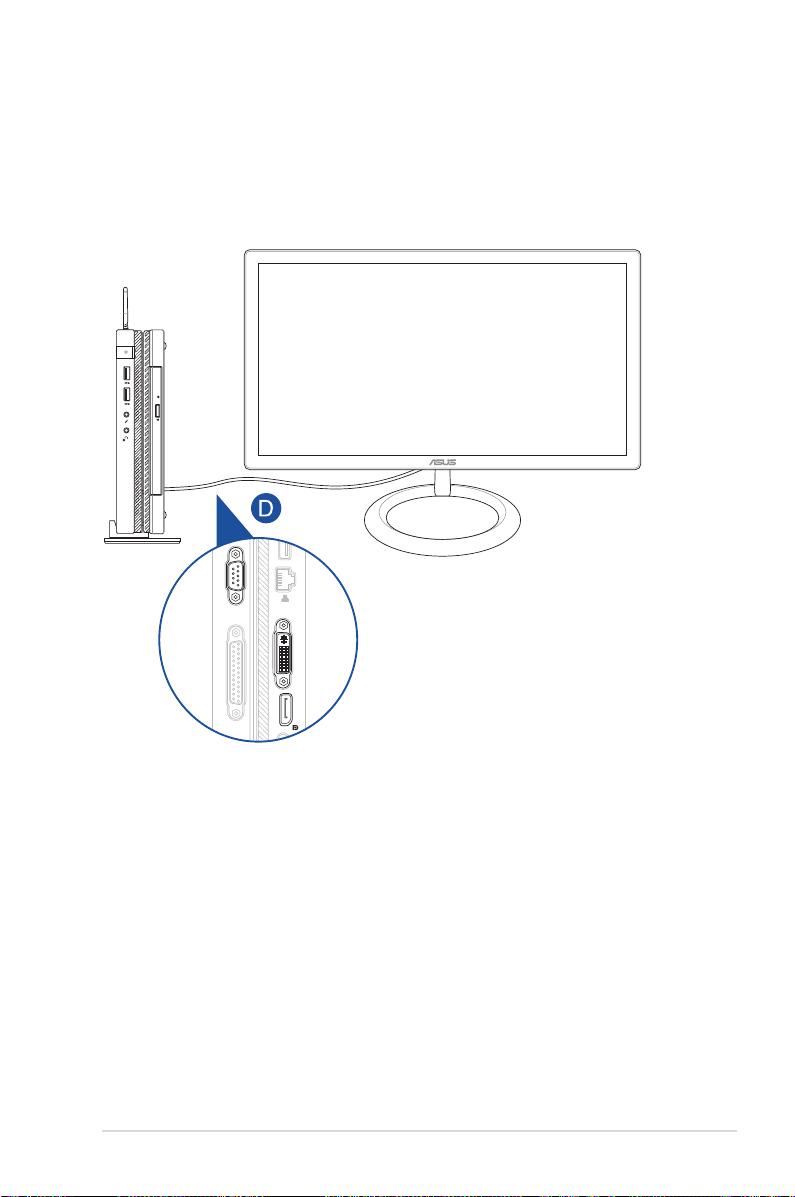
D. 利用以下連接埠,將電腦連接顯示螢幕或投影機。
COM
DVI-I
• DisplayPort 連接埠
• 串列埠
• DVI-I 連接埠
簡易桌上型電腦使用手冊
29
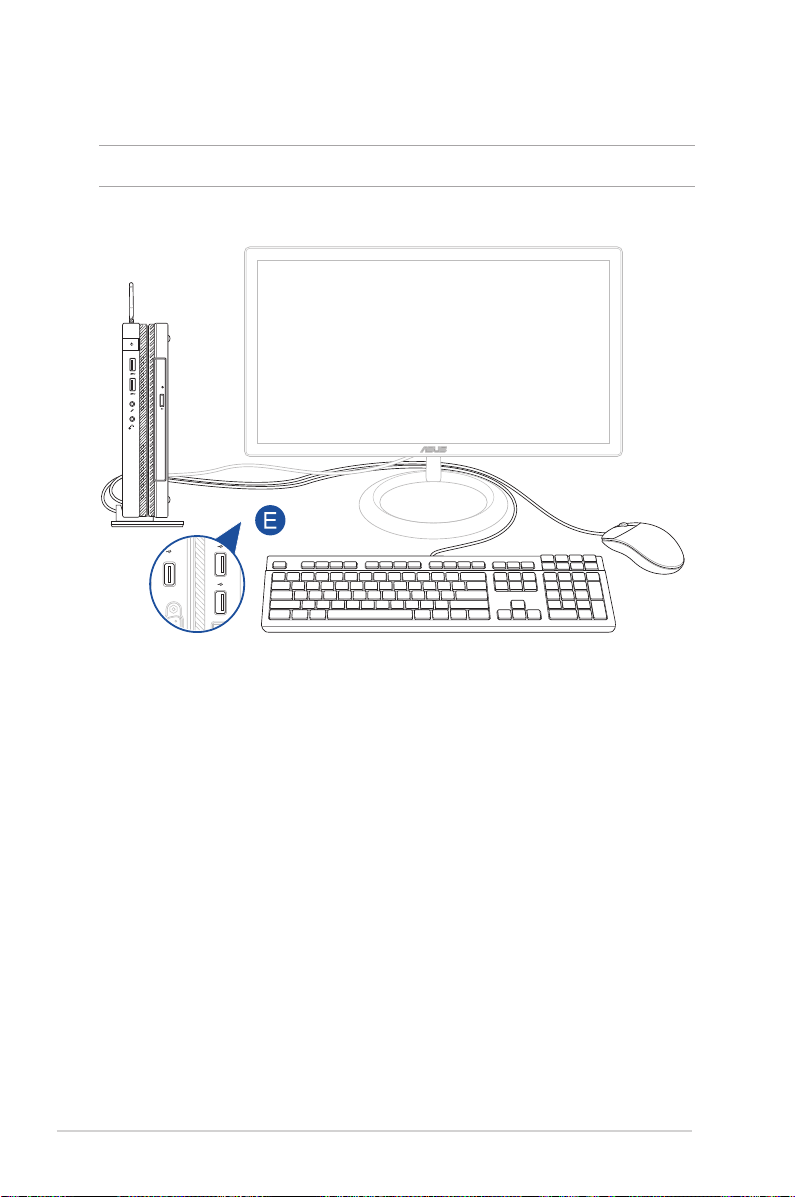
E. 將電腦連接鍵盤與滑鼠。您也可以連接無線鍵盤與無線滑鼠。
說明:請參考您的無線鍵盤與無線滑鼠的安裝使用說明。
30
簡易桌上型電腦使用手冊
